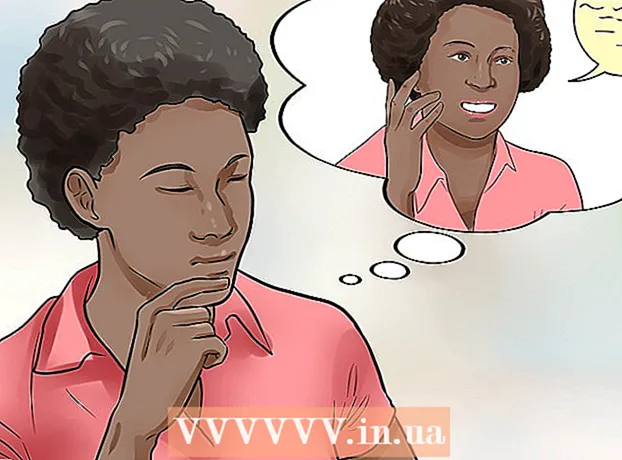מְחַבֵּר:
Gregory Harris
תאריך הבריאה:
13 אַפּרִיל 2021
תאריך עדכון:
1 יולי 2024

תוֹכֶן
במאמר זה נראה לך כיצד להוריד מסמך מ- Google Docs למחשב, לאייפון או למכשיר אנדרואיד שלך.
צעדים
שיטה 1 מתוך 3: מחשב
 1 פתח את אתר Google Docs. עבור אל https://docs.google.com/ בדפדפן האינטרנט של המחשב שלך. דף Google Docs ייפתח אם אתה מחובר לחשבון Google שלך.
1 פתח את אתר Google Docs. עבור אל https://docs.google.com/ בדפדפן האינטרנט של המחשב שלך. דף Google Docs ייפתח אם אתה מחובר לחשבון Google שלך. - אם אינך מחובר עדיין, הזן את כתובת הדוא"ל והסיסמה שלך.
 2 בחר מסמך. לחץ על המסמך הרצוי כדי לפתוח אותו בדפדפן.
2 בחר מסמך. לחץ על המסמך הרצוי כדי לפתוח אותו בדפדפן.  3 לחץ על קוֹבֶץ. הוא נמצא בצד שמאל למעלה של הדף. ייפתח תפריט.
3 לחץ על קוֹבֶץ. הוא נמצא בצד שמאל למעלה של הדף. ייפתח תפריט. - ב- Mac, לחץ על קובץ בדפדפן האינטרנט שלך במקום בשורת התפריטים בחלק העליון של המסך.
 4 בבקשה תבחר הורד כ. אפשרות זו נמצאת בתפריט קובץ. תפריט מוקפץ ייפתח.
4 בבקשה תבחר הורד כ. אפשרות זו נמצאת בתפריט קובץ. תפריט מוקפץ ייפתח.  5 בחר פורמט. בחר תבנית קובץ מהתפריט. בדרך כלל, האפשרות "Microsoft Word (DOCX)" או "מסמך PDF" נבחרה. המסמך יורד למחשב שלך.
5 בחר פורמט. בחר תבנית קובץ מהתפריט. בדרך כלל, האפשרות "Microsoft Word (DOCX)" או "מסמך PDF" נבחרה. המסמך יורד למחשב שלך. - בהתאם להגדרות דפדפן האינטרנט שלך, ייתכן שיהיה עליך לאשר את ההורדה או לבחור תיקייה להורדת הקובץ.
שיטה 2 מתוך 3: באייפון
- 1 זכור את המגבלות. למרבה הצער, אינך יכול להוריד מסמך מ- Google Docs ישירות לאייפון שלך. אך ניתן להפוך את המסמך לזמין במצב לא מקוון, כך שתוכל להציג ולערוך אותו ללא חיבור לאינטרנט.
 2 הפעל את אפליקציית Google Drive. לחץ על סמל המשולש ירוק-צהוב-כחול. דף Google Drive שלך ייפתח אם אתה מחובר לחשבון Google שלך.
2 הפעל את אפליקציית Google Drive. לחץ על סמל המשולש ירוק-צהוב-כחול. דף Google Drive שלך ייפתח אם אתה מחובר לחשבון Google שלך. - אם אינך מחובר עדיין, הזן את כתובת הדוא"ל והסיסמה שלך.
 3 מצא את הקובץ ב- Google Drive. גלול מטה לדף הבית של Google Drive כדי למצוא את המסמך שאתה רוצה.
3 מצא את הקובץ ב- Google Drive. גלול מטה לדף הבית של Google Drive כדי למצוא את המסמך שאתה רוצה.  4 בֶּרֶז ⋯. סמל זה נמצא מימין למסמך. יופיע תפריט מוקפץ.
4 בֶּרֶז ⋯. סמל זה נמצא מימין למסמך. יופיע תפריט מוקפץ.  5 גלול למטה ולחץ על המחוון הלבן שליד "זמין במצב לא מקוון"
5 גלול למטה ולחץ על המחוון הלבן שליד "זמין במצב לא מקוון"  . הוא יהפוך לכחול, מה שאומר שאתה יכול כעת לגשת למסמך בכל עת.
. הוא יהפוך לכחול, מה שאומר שאתה יכול כעת לגשת למסמך בכל עת. - כדי לפתוח מסמך ללא חיבור לאינטרנט, הפעל את אפליקציית Google Drive ולאחר מכן הקש על המסמך.
שיטה 3 מתוך 3: במכשיר אנדרואיד
 1 זכור את המגבלות. במכשיר אנדרואיד ניתן להוריד מסמך מ- Google Docs בפורמט PDF בלבד. אם עליך לערוך מסמך, הפוך אותו לזמין במצב לא מקוון:
1 זכור את המגבלות. במכשיר אנדרואיד ניתן להוריד מסמך מ- Google Docs בפורמט PDF בלבד. אם עליך לערוך מסמך, הפוך אותו לזמין במצב לא מקוון: - הפעל את אפליקציית Google Drive והיכנס, במידת הצורך;
- לחץ על "⋮" בפינה הימנית התחתונה של המסמך הרצוי;
- לחץ על המחוון האפור שליד זמין לא מקוון.
 2 הפעל את אפליקציית Google Drive. לחץ על סמל המשולש ירוק-צהוב-כחול. דף Google Drive שלך ייפתח אם אתה מחובר לחשבון Google שלך.
2 הפעל את אפליקציית Google Drive. לחץ על סמל המשולש ירוק-צהוב-כחול. דף Google Drive שלך ייפתח אם אתה מחובר לחשבון Google שלך. - אם עדיין לא התחברת, בחר חשבון (או הזן את כתובת הדוא"ל שלך) והזן את הסיסמה שלך.
 3 מצא את המסמך שאתה רוצה. לשם כך, גלול מטה לדף הבית של Google Drive.
3 מצא את המסמך שאתה רוצה. לשם כך, גלול מטה לדף הבית של Google Drive.  4 בֶּרֶז ⋮. הוא בפינה הימנית התחתונה של המסמך שלך. ייפתח תפריט.
4 בֶּרֶז ⋮. הוא בפינה הימנית התחתונה של המסמך שלך. ייפתח תפריט. - תוכל גם ללחוץ לחיצה ארוכה על התמונה הממוזערת של המסמך ולאחר מכן לעבור לשלב הבא.
 5 הקש על הורד
5 הקש על הורד  . אפשרות זו נמצאת בתפריט.
. אפשרות זו נמצאת בתפריט. - אם החזקת תמונה ממוזערת של מסמך, אפשרות זו תופיע בתחתית המסך.
 6 לחץ על להתיראם תתבקש. אם זו הפעם הראשונה שאתה מוריד מסמך מ- Google Drive למכשיר ה- Android שלך, תתבקש לשתף קבצים במכשיר ה- Android שלך.
6 לחץ על להתיראם תתבקש. אם זו הפעם הראשונה שאתה מוריד מסמך מ- Google Drive למכשיר ה- Android שלך, תתבקש לשתף קבצים במכשיר ה- Android שלך.  7 פתח את המסמך במכשיר ה- Android שלך. החלק כלפי מטה מהחלק העליון של המסך ולאחר מכן בלוח שנפתח, לחץ על שם המסמך שהורדת. הוא ייפתח ביישום מציג PDF.
7 פתח את המסמך במכשיר ה- Android שלך. החלק כלפי מטה מהחלק העליון של המסך ולאחר מכן בלוח שנפתח, לחץ על שם המסמך שהורדת. הוא ייפתח ביישום מציג PDF. - ייתכן שיהיה עליך להוריד את אפליקציית Adobe Acrobat כדי לפתוח את מסמך ה- PDF.
- כמו כן, ניתן למצוא את המסמך שהורדת בתיקייה "הורדה". לשם כך, פתח את מנהל הקבצים של מכשיר האנדרואיד, בחר את האחסון שאליו נשלחים הקבצים שהורדת (לדוגמה, בחר "כרטיס SD") ולחץ על התיקיה "הורד".
טיפים
- כדי להעתיק אוטומטית מסמכים מ- Google Docs למחשב שלך, התקן תוכנת גיבוי וסנכרון של Google Drive. במקרה זה, עליך לפתוח את תיקיית Google Drive במחשב שלך כדי לצפות במסמכים.
- אפליקציית הקבצים לאייפון כוללת קטע של Google Drive. כדי להפעיל אותה, הפעל את האפליקציה, לחץ על ערוך בדף סקירה כללית, לחץ על המחוון הלבן שליד Google Drive ולאחר מכן הקש על בוצע. כעת בחר "Google Drive" והיכנס כדי להפוך את המסמכים שלך ב- Google Drive לזמינים ביישום "קבצים".
אזהרות
- לא ניתן להוריד מסמכים מ- Google Docs ישירות ל- iPhone.